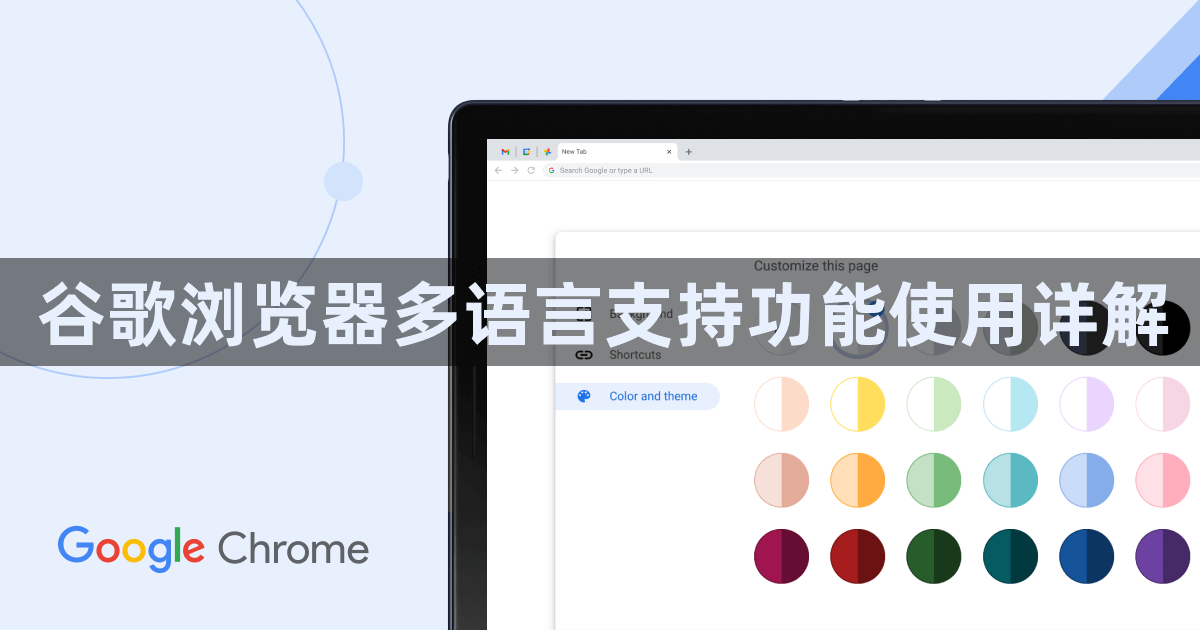
一、更改浏览器界面语言
1. 打开谷歌浏览器:双击桌面上的谷歌浏览器图标,启动浏览器。
2. 进入设置:点击右上角的三个垂直点图标(菜单按钮),在弹出的菜单中选择“设置”,进入浏览器的基础配置界面。
3. 查找语言设置选项:在“设置”页面中,左侧有多个分类选项,点击“高级”展开更多高级设置,然后在“语言”分类下找到“语言”或“语言和输入”等相关选项。
4. 添加或更改语言:点击“语言”选项后,会显示当前已添加的语言列表。若要添加新语言,点击“添加语言”按钮,在搜索框中输入想要添加的语言名称,如“中文(简体)”“英语(美国)”等,选中后点击“添加”。若需更改主要语言,可在已添加的语言列表中,将想要设置为主要语言的选项拖动到首位,或点击该语言右侧的设置按钮,选择“设为默认语言”。
5. 重启浏览器:设置完成后,需要重启谷歌浏览器,使新的语言设置生效。
二、网页内容翻译
1. 启用网页翻译功能:在浏览器的设置中找到“高级”选项,然后在“语言”部分中,勾选“询问是否翻译非您所用语言的页面”或“始终翻译非您所用语言的页面”等选项,以开启网页翻译功能。
2. 手动翻译网页:当访问非当前设置语言的网页时,浏览器地址栏右侧会出现一个翻译图标,点击该图标,在弹出的提示框中选择“翻译”,即可将网页内容翻译成设定的语言。
3. 设置网页自动翻译语言:在浏览器设置的“语言”选项中,可找到“翻译”相关设置,在此可选择自动翻译的目标语言,如将其他语言的网页自动翻译成中文等。
三、代理设置与多语言网络访问
1. 进入代理设置页面:在浏览器的设置中,找到“高级”选项,然后在“网络”部分点击“更改代理设置”,进入系统的代理设置页面。
2. 配置代理服务器:根据所使用的网络环境和代理服务器信息,填写相应的代理服务器地址、端口号等参数,并选择代理类型(如HTTP、SOCKS等)。若需为不同语言的网络访问设置不同的代理,可在此处添加多个代理配置,并通过切换代理来实现访问不同语言网站的目的。
3. 保存并测试代理设置:完成代理设置后,点击“保存”按钮,然后尝试访问不同语言的网站,检查代理是否能够正常工作,确保网络连接稳定且能够正确加载相应语言的网页内容。
总的来说,通过掌握这些谷歌浏览器多语言支持功能使用详解,无论是日常浏览还是专业开发,都能更加得心应手,提升观看体验和工作效率。

